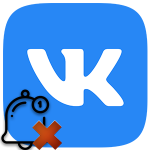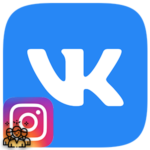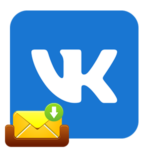Как скрыть администратора в группе в ВК
Владельцы сообществ имеют возможность добавлять в список руководителей огромное количество пользователей. Но зачем всем им показываться аудитории и отображаться в списке контактов? Более того, сам помощник может изъявить желание работать анонимно для других участников паблика. Именно поэтому, в этой статье мы решили рассказать вам о том, как скрыть админа в группе ВК.
Как скрыть руководителей в ВК
Сегодня убрать пользователя из списка контакта можно лишь используя встроенный инструментарий социальной сети. Даже если мы не знаем о других методах, будьте уверены — в них нет никакого смысла, так как скрыть руководителей паблика ВКонтакте можно всего в несколько кликов контроллером. Всего существует два способа и они оба одинаково эффективны. Рассмотрим их по отдельности.
Первый метод. Через блок Контакты
Стоит отметить, что данная методика является самой простой и легкодоступной, так как напрямую связана с основным интерфейсом пользователя. По статистике, данным способом пользуются намного чаще, нежели тем, который мы будем описывать в следующем разделе. Инструкция выглядит таким образом:
- Авторизуйтесь в вашем профиле ВКонтакте и перейдите в раздел «Сообщества».
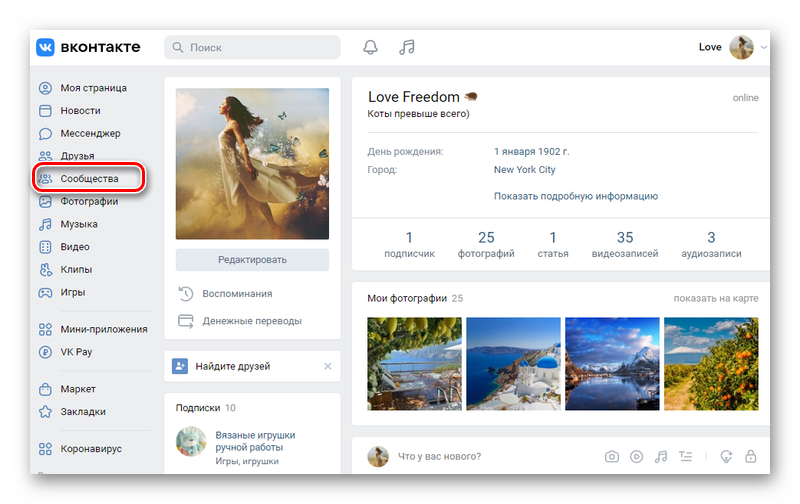
- Для того, чтобы быстрее отыскать свой паблик, нажмите на вкладку «Управление».
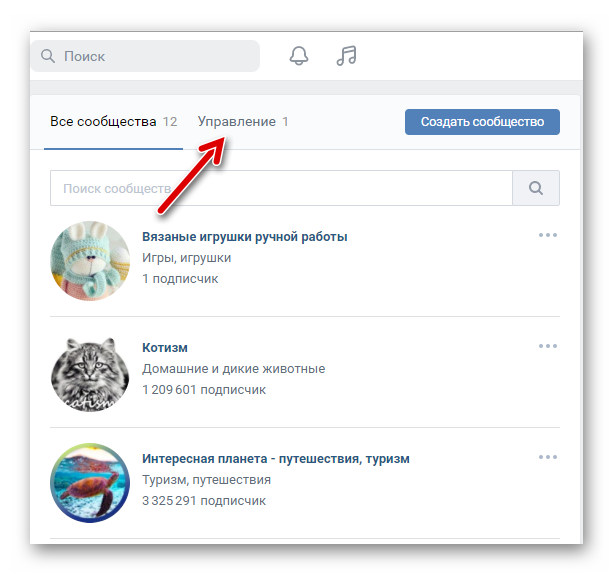
- В панели управления справа находится блок управления пабликом. Под ним располагается блок «Контакты». Нажмите на надпись «ред.», которую вы можете найти справа вверху.
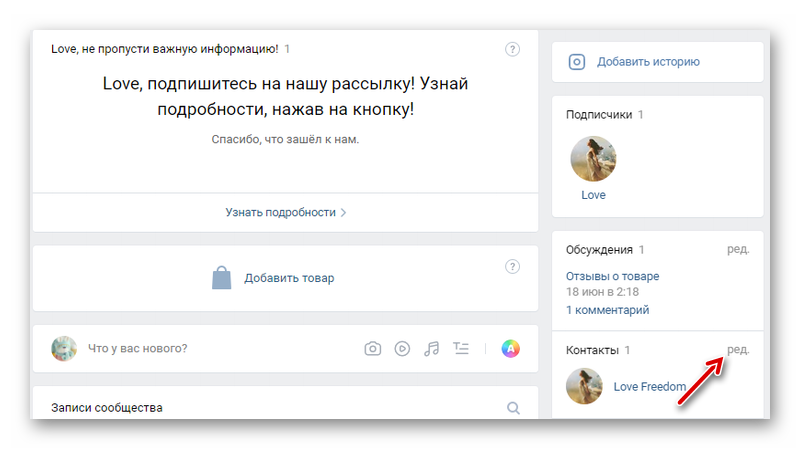
- В открывшемся окне наведите курсор на того пользователя, которого желаете убрать из списка. Напротив него появится крестик, на который необходимо нажать.
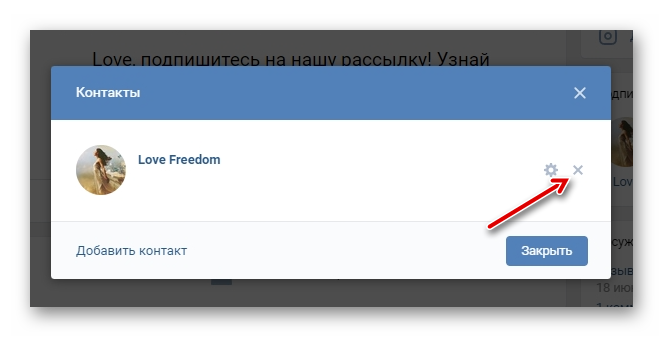
- Все, теперь в списке контактов руководитель отображаться не будет. Кликните на кнопку «Закрыть».
К слову, благодаря данному методу из списка контактов можно убрать не только администраторов, но и создателя группы. Для новичков данный метод отлично подойдет.
Второй метод. При помощи настроек паблика
Несмотря на то, что второй способ является более замудренным и большинство пользователей все-таки предпочтут первый метод. Но желающие могут попробовать. Более того, данная методика будет актуальна в том случае, если вам также потребуется редактировать и параметры паблика.
- Перейдите в свое сообщество. Нажмите на кнопку «Управление», которая располагается в блоке справа.
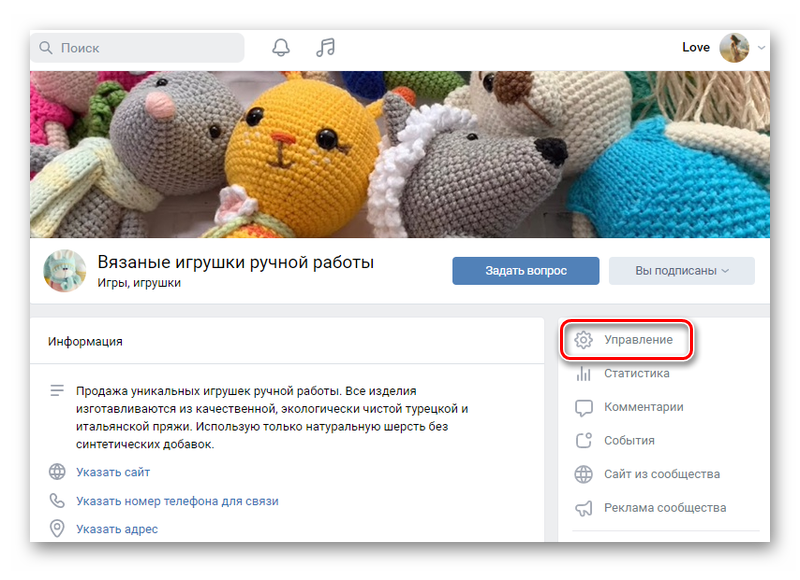
- Далее, кликните на вкладку «Участники», которую вы найдете в меню навигации.
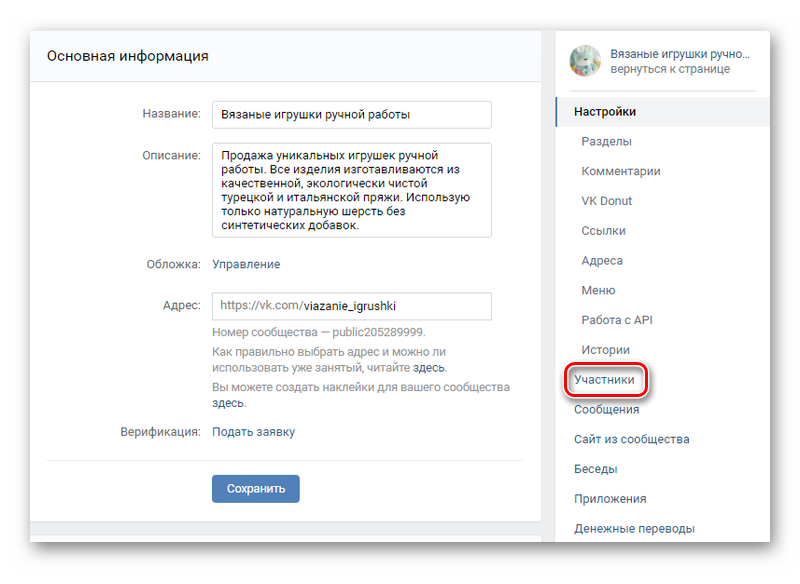
- Следом, выберете раздел «Руководители».
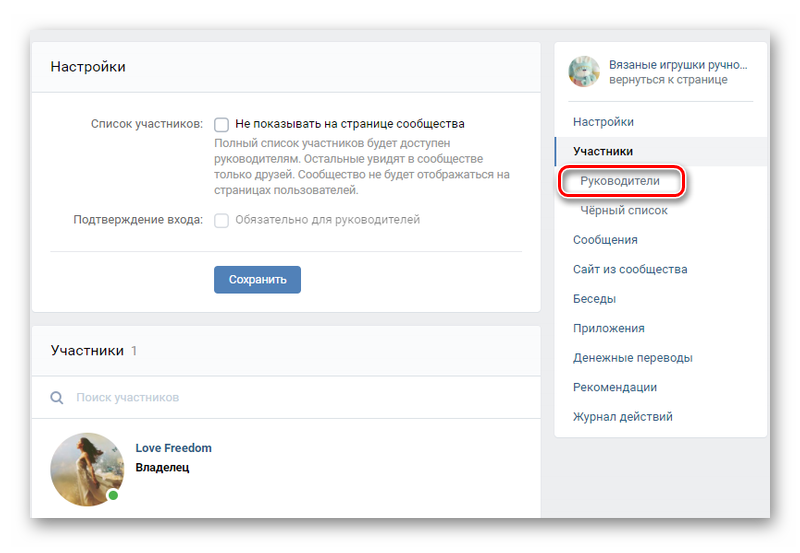
- Отобразится список тех пользователей, которые занимают управляющие должности в группе. Напротив каждого пользователя вы сможете увидеть кнопку «Разжаловать». Нажав на нее, вы лишите юзера полномочий и он станет простым подписчиком и, тем самым, исчезнет из списка контактов.
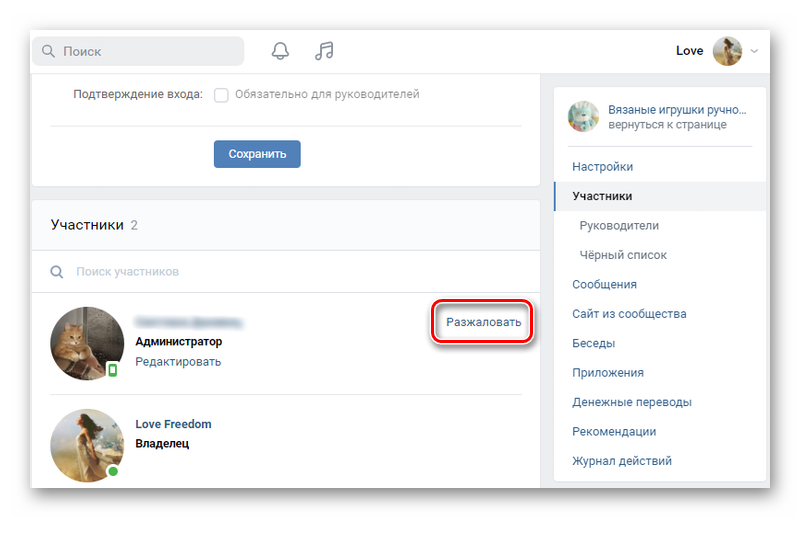
- Либо же, кликните на надпись «Редактировать». В открывшемся блоке снимите галочку напротив «Отображать в блоке контактов» и нажмите на кнопку «Сохранить».
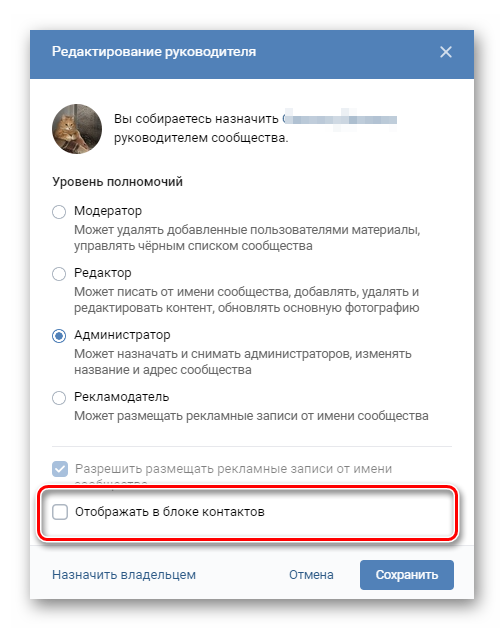
Таким образом, вы сможете убрать определенного пользователя из списка контактов. К слову, если вы его разжалуете, то он получит соответствующее уведомление.
Заключение
Как вы уже поняли, убрать пользователя, назначенного ранее руководителем паблика, достаточно легко. При этом, у вас есть возможность как убирать юзеров с данного списка, так и добавлять, причем в любое время.